时间:2023-04-26 09:55:06 作者:wuxin 来源:系统之家 1. 扫描二维码随时看资讯 2. 请使用手机浏览器访问: http://m.xitongzhijia.5same.com/xtjc/20221102/252510.html 手机查看 评论 反馈
Mac开机有声音一直黑屏怎么解决?使用苹果Mac电脑的时候,发现电脑开机的时候有开机的提示音,但是后续系统桌面却无法正常的显示出来。电脑开机有提示音,说明系统已经启动了,那么桌面黑屏无法看到内容是怎么回事呢?针对这个问题为大家整理了以下的解决方法,来看看具体内容分享吧。
解决方法
一、因为mac电脑的屏幕最低亮度看起来就像是黑屏。所以,很可能是你的屏幕被调成了最低亮度。那么首先,点击键盘【亮度增强】键。
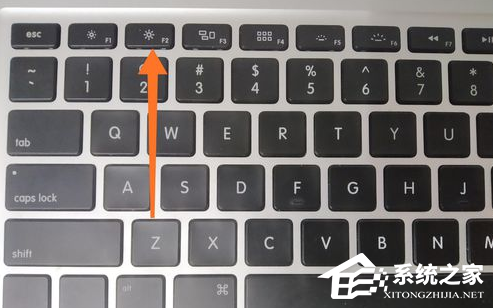
二、然后我们可以调整一下设置。点击主界面的【设置】图标。

三、进入设置,点击【节能】。
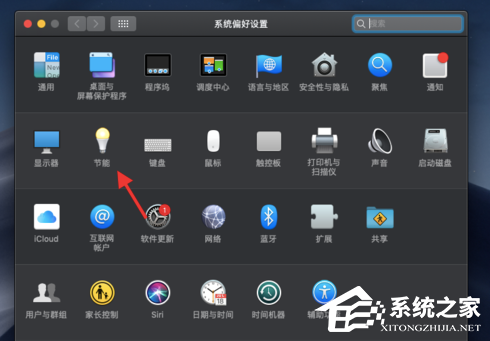
四、进入节能界面,选择【电池】选项。
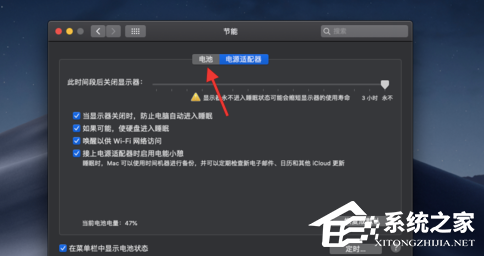
五、最后,取消掉列表中的第一项和第三项更改即可。
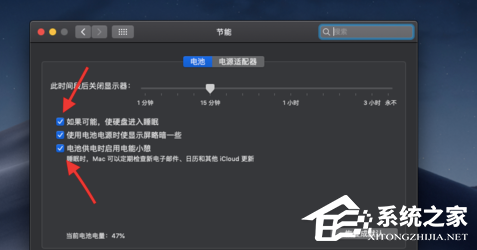
以上就是系统之家小编为你带来的关于“Mac开机有声音一直黑屏怎么解决?”的解决方法了,希望可以解决你的问题,感谢您的阅读,更多精彩内容请关注系统之家官网。
发表评论
共0条
评论就这些咯,让大家也知道你的独特见解
立即评论以上留言仅代表用户个人观点,不代表系统之家立场